Google Contacts is een online adresboek, dat kan worden geïntegreerd met Gmail, Agenda, Drive en andere Google-producten. Wat moet je doen als je per ongeluk een aantal Google-back-upcontacten hebt verwijderd? Is er een oplossing om verwijderde Google-back-upcontacten op te halen? Hier zijn enkele methoden om Google Backup-contacten gemakkelijk te vinden. Als u Google-back-upcontactpersonen op een Android-telefoon hebt verwijderd, kunt u verloren Google-back-upcontacten rechtstreeks op Android-apparaten ophalen. Het artikel biedt ook een andere haalbare methode voor u om Google-back-upcontacten ophalen op je Gmail en andere contacten op je Android-apparaten.
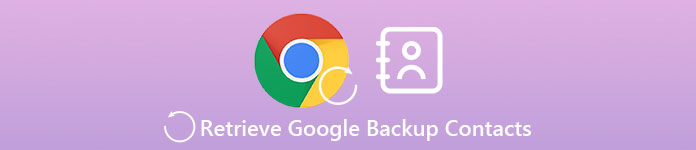
- Deel 1. Hoe verwijderde Google-contactpersonen worden opgehaald
- Deel 2. Methode voor het ophalen van verloren contacten op Android
Deel 1: Hoe verwijderde / verwijderde Google-contacten terughalen
Hier is de methode om verwijderde Google-contacten op te halen in Gmail. Wanneer u per ongeluk de back-upcontacten van Google heeft verwijderd, is Gmail de standaardoplossing om de contacten terug te halen. Bekijk de oplossing met meer informatie over de stappen, zoals hieronder.
Stap 1. Log in op uw Google-account
Ga naar de officiële Google Contact-website in uw browser. U kunt binnenkomen met uw Google-account met Gmail-ID en wachtwoord. En klik vervolgens op "Aanmelden". U krijgt dan toegang tot het contactenprofiel van uw account. En bij Gmail kun je "Contacten" selecteren in het menu in de linkerbovenhoek.
Stap 2. Kies de optie Contactpersonen herstellen
En dan kun je op de "Contacten herstellen" in de linkerzijbalk klikken. U kunt op de optie klikken om de Google-back-upcontacten binnen een bepaalde herstelperiode op te halen. Als de optie niet beschikbaar is, kunt u op de optie "Meer" in de linkerzijbalk klikken om de optie te krijgen.
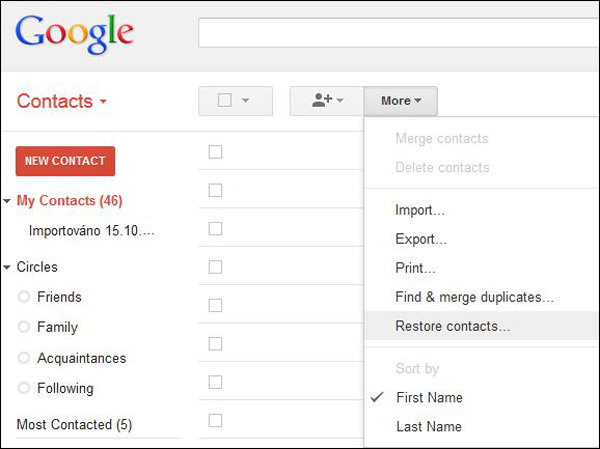
Stap 3. Selecteer een herstelperiode uit de lijst
Om Google Back-upcontacten op te halen, moet u een herstelperiode kiezen voordat de wijzigingen in uw contacten zijn aangebracht. U kunt 10 min. Geleden, 1 uur geleden, Gisteren, 1 week geleden kiezen of de tijdlijn aanpassen om de bestanden terug te krijgen.
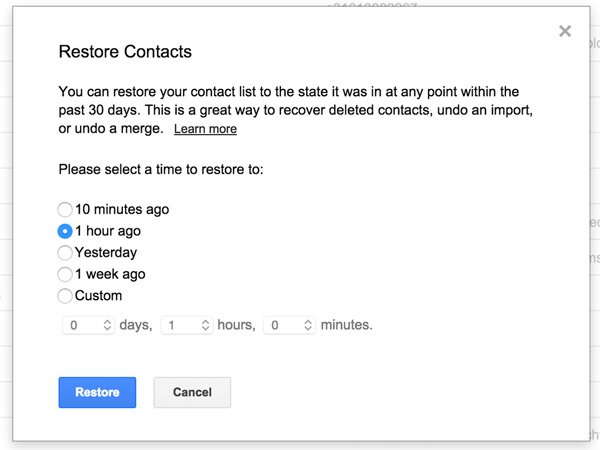
U moet een herstelperiode van meer dan 2-dagen in het verleden selecteren als er gisteren wijzigingen zijn aangebracht. En u kunt ze per aangepaste periode herstellen als u de standaardperioden niet wilt gebruiken, maar deze zijn beperkt tot de 30-dagen in het verleden.
Stap 4. Haal Google back-upcontacten op
En dan kunt u Google-back-upcontacten eenvoudig terughalen door op de knop "Herstellen" onder aan het venster voor herstelperiode te klikken. Wacht even. Dit proces kost niet al te veel tijd. Binnenkort voltooit u het hele proces om de verwijderde contacten terug te krijgen.
Opmerking: Ook apps overzetten van Android naar Android met behulp van Google Backup.
Deel 2: Methode voor het ophalen van verloren contacten op Android
Wat zou de methode moeten zijn als u Google back-upcontactpersonen niet uit Gmail kunt halen? Android Data Recovery zou een andere oplossing moeten zijn voor herstel verwijder bestanden van Android-telefoon, SD-kaart en tablets. Dat kun je gemakkelijk doen herstel de verwijderde contacten met volledige informatie, zoals namen van contacten, telefoonnummers, e-mail en meer anderen. En bewaar ze dan als VCF, CSV of HTML.
- Haal de Google-back-upcontacten en andere gegevensbestanden op van Android-telefoon, SD-kaart en meer.
- Herstel verwijderde sms-berichten, contacten, oproeplogs en meer andere belangrijke informatie.
- Herstel verloren muziek, video, bericht, WhatsApp en andere documenten van Android-apparaten.
- Back-up en beheer van Android-gegevens, inclusief de verwijderde bestanden op de computer.
Lost verloren contacten op Android voor Google op
Stap 1. Verbind je Android-apparaat met de computer
Allereerst moet u het programma downloaden en installeren. Na het installeren moet je Apeaksoft Android Data Recovery uitvoeren. Dan moet je je Android-apparaat verbinden met je computer via een USB-kabel.

Stap 2. Voer uw Android USB-foutopsporing uit
Zodra u Android op de computer heeft aangesloten. U kunt een pop-upvenster vinden waarin u wordt opgemerkt over USB-foutopsporing. En dan moet u op "OK" klikken en de USB-foutopsporing uitvoeren.

Stap 3. Selecteer contacten om te herstellen
U moet er nu voor kiezen om contacten op te halen, waaronder mogelijk de back-ups van Google. Vink het vakje "Contacten" aan om Google-back-upcontacten of gerelateerde Android-contacten op te halen. En klik vervolgens op de knop "Volgende".

Stap 4. Haal contacten op van Android
Het enige dat u hoeft te doen, is op de knop "Herstellen" te klikken om verwijderde of verloren Google-contacten van uw Android-apparaat op te halen. Dit proces kost niet veel tijd om alle bestanden op de computer terug te zetten.

Eigenlijk kunt u de bestanden opslaan als VCF of CSV, die u later kunt importeren naar back-upcontacten van Google. Nadat u de Google-contacten hebt gesynchroniseerd, heeft u toegang tot de back-upcontacten van Google vanaf Android-telefoons of tablets. Om ervoor te zorgen dat u dezelfde case hebt, kunt u ook een back-up maken van de Google-contacten op de computer. En dan kunt u Google-back-upcontacten rechtstreeks van de computer halen.
Conclusie:
Tot slot vertelt dit artikel hoe u Google-back-upcontacten kunt ophalen. Of de contactgegevens worden opgeslagen op een Android-telefoon of een Google-account. Het artikel introduceert ook een professionele methode om de informatie terug te krijgen van Android-telefoon en SD-kaart. Dit is een multifunctioneel programma waarmee u alle gewenste gegevensindelingen kunt ophalen. Wanneer u Google-back-upcontacten moet ophalen, moet Gmail de eerste oplossing zijn waarmee u rekening moet houden, als u ze niet terug kunt krijgen met de oplossing, is Android Data Recovery het programma dat u moet proberen. Als u meer vragen heeft over de methoden om Google back-upcontactbestanden op te halen, kunt u een gedetailleerd bericht achterlaten in de opmerkingen.




